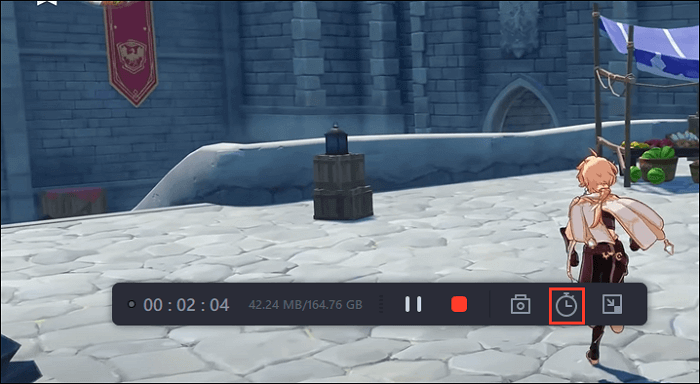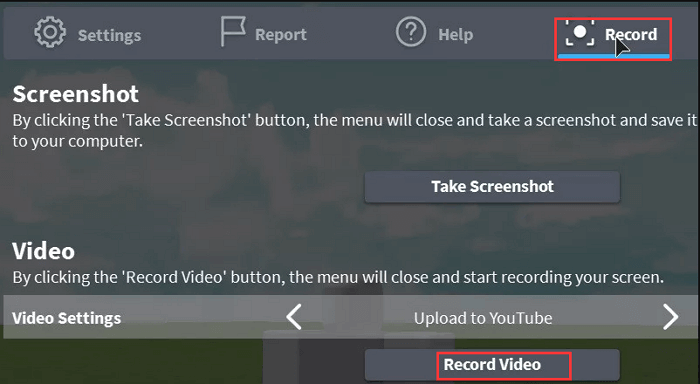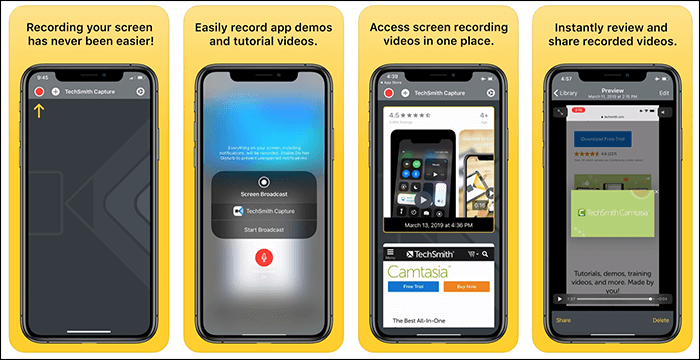Roblox è una piattaforma online in cui i giocatori e gli sviluppatori possono giocare a vari gameplay senza sforzo senza altri. E puoi persino costruire il tuo mondo virtuale e creare il gameplay come preferisci. A volte, potresti voler conservare e goderti i momenti meravigliosi o mostrare al tuo pubblico o ai tuoi amici la tua creatività e la tua fantastica manipolazione, quindi è necessario un semplice ma potente programma per registrare gameplay Roblox.
In questa pagina verranno discussi in dettaglio gli 8 migliori software di registrazione dello schermo Roblox. Pertanto, puoi continuare a leggere per trovare la soluzione migliore per registrare Roblox con audio.
Cosa cercare in Roblox Recorder
Ci sono molte cose da considerare quando si seleziona un registratore dello schermo per Roblox. Ecco alcune delle cose che abbiamo preso in considerazione quando abbiamo stilato l'elenco seguente:
💻 Compatibilità: Roblox può funzionare su diverse piattaforme, quindi devi prima scegliere un registratore Roblox compatibile con il tuo dispositivo attuale.
🎆 Funzionalità di registrazione: alcuni registratori offrono solo alcuni strumenti di registrazione di base, quindi è necessario controllare anche le funzionalità di registrazione fornite, come i parametri di registrazione personalizzati e altro ancora.
🎞️ Qualità della registrazione: maggiore è la definizione, migliore è la registrazione. Nessuno vuole caricare un video che sembri di bassa qualità. Quindi, usa un registratore dello schermo HD o anche 4K per Roblox.
Top 1. EaseUS RecExperts
- Compatibilità: Windows 7/8/8.1/10/11 e macOS 10.13 e versioni successive
- Ideale per: creare registrazioni di gameplay Roblox professionali
EaseUS RecExperts si colloca in cima alla nostra lista di registratori Roblox, permettendoti di registrare qualsiasi video e gameplay in HD o con risoluzione superiore. Questo software consente di registrare in modo flessibile parte dello schermo, uno schermo intero o una singola finestra; inoltre, puoi scegliere liberamente di aggiungere la sovrapposizione della webcam e la sorgente audio in base alle tue esigenze durante la registrazione.
Per quanto riguarda la registrazione di Roblox o altri giochi, ti consente anche di regolare la frequenza dei fotogrammi fino a 144, il che garantisce che non ci saranno ritardi nella registrazione del gioco. Ancora più importante, questo registratore dello schermo di Windows ti consente di registrare tutto il tempo che desideri e non lascerà alcuna filigrana sulla registrazione. Basta premere il pulsante in basso per usarlo per registrare il gameplay di Roblox con una buona qualità.
Pro:
- Ha un'interfaccia utente amichevole e un flusso di lavoro intuitivo
- Fornisce una modalità di gioco per catturare un gameplay di alta qualità con semplici clic
- Funziona come registratore GIF per registrare lo schermo Roblox come GIF
- Consente di registrare Roblox con voce e viso
- Offre registrazione programmata, editing video, riproduzione multimediale e altre funzionalità
Contro:
- Alcune funzioni non sono disponibili nella versione gratuita
![EaseUS RecExperts]()
Top 2. Screen recorder integrato in Roblox
- Compatibilità: Windows
- Ideale per: registrare lo schermo Roblox senza installare rapidamente altri software
Se hai familiarità con Roblox, potresti sapere che questa applicazione ha un software di registrazione dello schermo Roblox gratuito integrato. Puoi facilmente trovare e abilitare la funzione di registrazione dello schermo nell'interfaccia del menu, quindi puoi iniziare a registrare il gameplay di Roblox. È facile da usare per chiunque.
Tuttavia, questo registratore dello schermo integrato fornisce solo funzionalità di registrazione di base: registrazione a schermo intero. Fallirai se desideri registrare una regione specifica del tuo schermo Roblox. Inoltre, non è possibile esportare video registrati di alta qualità per condividerli su alcune piattaforme social.
Pro:
- Incorpora in Roblox e non è necessario scaricarlo
- Fornisce le funzionalità di registrazione necessarie
- Facile da usare
Contro:
- Mancanza di funzionalità di registrazione avanzate, come registrazione parziale dello schermo, registrazione programmata, ecc.
- L'opzione di registrazione non è disponibile su macOS
- La qualità del video registrato è bassa
![Registratore dello schermo Roblox]()
Top 3. Bandicam
- Compatibilità: Windows 11, 10, 8, 7 (64 bit)
- Ideale per: registrare lo schermo Roblox con buona qualità su Windows
Bandicam è uno dei software di ritaglio Roblox più popolari per PC. Quando lo usi per avviare la registrazione di Roblox, scoprirai che non ci sono ritardi né cali di FPS perché questo software di registrazione di giochi utilizza meno risorse CPU, GPU e RAM. Inoltre, rende facile e possibile registrare su schermo Roblox con la voce, senza compromettere le prestazioni.
Inoltre, questo programma può registrare molti giochi ad alta risoluzione con requisiti estesi fino a 4K UHD, risoluzione 480 FPS e quindi esportare il video registrato in un file di piccole dimensioni. Vale la pena ricordare che puoi caricare direttamente i momenti salienti del gameplay Roblox registrati su YouTube senza codifica aggiuntiva.
Pro:
- Registra il gameplay fino a 4K, 480 FPS
- Migliora le prestazioni di registrazione con l'accelerazione hardware
- Migliora il gameplay o la registrazione dello schermo con lo strumento fornito in tempo reale
Contro:
- Non disponibile per Mac
- Registra fino a 10 minuti nella versione gratuita
![Bandicam]()
Top 4. OBS Studio
- Compatibilità: Windows, macOS e Linux
- Ideale per: catturare Gameplay Roblox completamente gratuito
Se stai cercando un registratore dello schermo Roblox gratuito ma multifunzionale, non cercare oltre OBS Studio. È un registratore di schermo multipiattaforma e open source che ti aiuta con varie attività di registrazione dello schermo, inclusa l'acquisizione di gameplay Roblox.
Come altri software di ritaglio Roblox menzionati qui, OBS Studio ti consente di visualizzare su Roblox la registrazione con audio o webcam come preferisci e quindi esportare il video registrato nel formato desiderato. Tuttavia, meglio di altri registratori di schermo Roblox, questo freeware supporta anche lo streaming live. Ciò significa che puoi eseguire lo streaming di Roblox in OBS e persino registrarlo allo stesso tempo.
Pro:
- Completamente gratis
- Offre molte funzionalità avanzate di registrazione e modifica
- Fornisce opzioni di configurazione potenti e facili da usare
Contro:
- Un po' complicato da usare
![OB]()
Top 5. Fraps
- Compatibilità: Windows XP, 2003, Vista e Windows 7
- Ideale per: registrare il gameplay di Roblox su sistemi operativi Windows precedenti
Fraps è un altro popolare registratore di schermo Roblox per utenti di PC. Mentre lo usi per la registrazione del gameplay Roblox, puoi vedere quanti fotogrammi al secondo ottieni nell'angolo dello schermo. Se hai uno standard elevato per il video registrato, rilassati, poiché questo registratore di schermo professionale per Roblox può acquisire video fino a 7680 * 4800. Inoltre, ti consente di personalizzare la frequenza dei fotogrammi da 1 a 120 fotogrammi al secondo, rendendolo disponibile nessun calo di FPS nella registrazione del gameplay.
Inoltre, puoi scegliere di acquisire screenshot premendo un tasto durante la registrazione. Le immagini verranno salvate automaticamente nella cartella.
Pro:
- Registra schermate/gameplay con audio allo stesso tempo
- Consente agli utenti di acquisire screenshot in qualsiasi momento
- Mostra gli FPS sul tuo schermo in tempo reale
Contro:
- Disponibile solo per gli utenti Windows
- Impossibile registrare dalla webcam
![Fraps]()
Top 6. Camtasia
- Compatibilità: Windows 10, 11 e macOS 11.0, 13.0 e versioni successive
- Ideale per: registrare e modificare il gameplay di Rolox allo stesso tempo in modo semplice e rapido
L'ultimo registratore Roblox che consigliamo è Camtasia, disponibile sia per utenti Windows che Mac. Questo software di registrazione per Roblox ti consente di registrare rapidamente lo schermo del gameplay di Roblox in tre semplici passaggi. Una volta terminato, puoi migliorare le tue registrazioni con numerosi strumenti di modifica, poiché incorpora un editor video per impostazione predefinita.
Ad esempio, puoi aggiungere musica di sottofondo, aggiungere la tua narrazione, inserire emoji o altro in base alle tue esigenze. Quando sei soddisfatto del video registrato, puoi esportarlo sul tuo computer locale o condividerlo direttamente con YouTube, Vimeo o altri siti online.
Pro:
- Cattura schermo, audio e webcam separatamente o simultaneamente
- Offre un'ampia gamma di strumenti di modifica per migliorare i file registrati
- Ti consente di eseguire alcune modifiche in tempo reale nella registrazione dello schermo
Contro:
- Un po' caro rispetto ad altri registratori di schermo Roblox
![Camtasia]()
Top 7. TechSmith Capture
- Compatibilità: versione iOS 13.6 o successiva
- Ideale per: registrare gameplay Roblox di alta qualità su iPhone
TechSmith Capture è un buon registratore Roblox per utenti iOS, lanciato dalla società TechSmith nel 2007. Questa app fornisce strumenti di registrazione e modifica che miglioreranno la tua esperienza di registrazione Roblox. Puoi avviare una nuova registrazione dello schermo direttamente da TechSmith Capture toccando il pulsante rosso di registrazione situato nella barra di navigazione!
Pro:
- Registra uno o più videoclip a schermo intero utilizzando le API di registrazione globale del sistema iOS
- Mantieni tutte le registrazioni dello schermo organizzate nella libreria
- Trasporta video a Camtasia o Snagi
Contro:
- Non disponibile per Android
![Cattura TechSmith]()
Top 8. AZ Screen Recorder
- Compatibilità: Android e iOS
- Ideale per: registrazione dello schermo su Roblox su dispositivi mobili
Questo è un altro registratore Roblox per dispositivi mobili e viene utilizzato principalmente per registrare gameplay, video dimostrativi, tutorial, screenshot e altro.
Durante la registrazione di filmati di gioco Roblox, puoi scegliere di regolare i parametri di registrazione in base alle tue esigenze, inclusi risoluzione, FPS, orientamento e altro. Una volta terminato, puoi condividere tutte le tue registrazioni direttamente sulle piattaforme social con un semplice clic.
Pro:
- Supporta la registrazione del gameplay Roblox sia con l'audio del microfono che con l'audio del sistema
- Disponibile per iOS e Android
- Fornisce alcuni strumenti di modifica per migliorare i filmati di registrazione del tuo gioco Roblox
Contro:
- A volte si è schiantato
- Funzionalità limitate nella versione gratuita
![Registratore dello schermo AZ]()
Conclusione
In questa pagina abbiamo discusso in dettaglio il miglior registratore di schermo gratuito per Roblox. Dopo i nostri test e confronti, EaseUS RecExperts batte senza dubbio tutti gli altri registratori di schermo Roblox sul mercato. Fornisce una modalità di registrazione di giochi professionale, combina registrazione dello schermo, registrazione audio, registrazione tramite webcam e persino funzionalità di editing multimediale e non ti deluderà mai.
Domande frequenti sui programmi per registrare gameplay Roblox
1. Roblox ha un registratore dello schermo?
SÌ. Roblox ha un registratore dello schermo integrato. Questo registratore dello schermo fornisce funzionalità di registrazione di base per semplificare l'intero processo di gioco; anche un principiante può gestirlo senza problemi. Di seguito è riportato il tutorial per trovare e registrare in Roblox:
Passaggio 1. Vai all'esperienza e fai clic sul pulsante del menu nell'angolo in alto a sinistra.
Passaggio 2. Quindi vedrai la scheda Registra nel menu. Per iniziare la registrazione del gameplay di Roblox, fai clic su Registra video per avviarlo.
Passaggio 3. Una volta terminato, puoi trovare le tue registrazioni facendo clic su I miei video nella finestra che si apre.
2. Quale registratore dello schermo è il migliore per Roblox?
Esistono molti registratori di schermo per Roblox sul mercato, come EaseUS RecExperts, OBS Studio, Fraps, Bandicam e molti altri. Per quanto riguarda il miglior registratore di schermo per Roblox, EaseUS RecExperts è la risposta. Questo programma ti consente di registrare Roblox in dimensioni personalizzate, catturarlo con/senza audio (webcam) e così via. Soprattutto, puoi registrare tutto il tempo che desideri.
3. Come registri Roblox senza ritardi?
Per registrare Roblox senza ritardi, sarà utile un registratore dello schermo senza ritardi. Qui prendiamo come esempio EaseUS RecExperts:
Passaggio 1. Scarica e installa questo registratore dello schermo Roblox, quindi avvialo.
Passaggio 2. Scegli l'area di registrazione e abilita le opzioni webcam e audio, se necessario. Successivamente, fai clic su REC per avviare la registrazione.
Passaggio 3. Al termine della registrazione, verrai portato alla finestra di anteprima per guardare i video registrati.
4. Posso registrare Roblox sul mio telefono?
Sì, puoi registrare Roblox sul tuo telefono senza sforzo. Sia che utilizzi dispositivi iOS o Android, puoi sempre fare affidamento sul registratore dello schermo integrato:
Passaggio 1. Apri Roblox e gioca al gioco che desideri registrare.
Passaggio 2. Abilita la funzione di registrazione dello schermo. Per Android, vai al menu Impostazioni rapide per abilitarlo; per iPhone, passa al Centro di controllo per aggiungere una funzione di registrazione dello schermo.
Passaggio 3. Quando sei pronto, puoi fare clic sul pulsante Registra per avviare la registrazione del gameplay di Roblox.